
Kroz današnji priručnik, otkrit ćemo najbolji način za upravljanje kupovinama na Amazonu. I to je on Najveći servis e-trgovine na svijetu Instaliran je u gotovo svim domovima i znatno je olakšao kupovinu putem interneta.
Ako ste korisnik Amazon Prime, znate da imate prednosti: video servis u streaming, brža i besplatna dostava, skladištenje u oblaku, muzika u najčistijem Spotify stilu, itd. Ali u ovom slučaju ćemo vam objasniti kako iskoristiti svoje kupovine, kako njima upravljati i sve opcije koje su vam dostupne na vašem računu.
Gdje da upravljam kupovinama na Amazonu
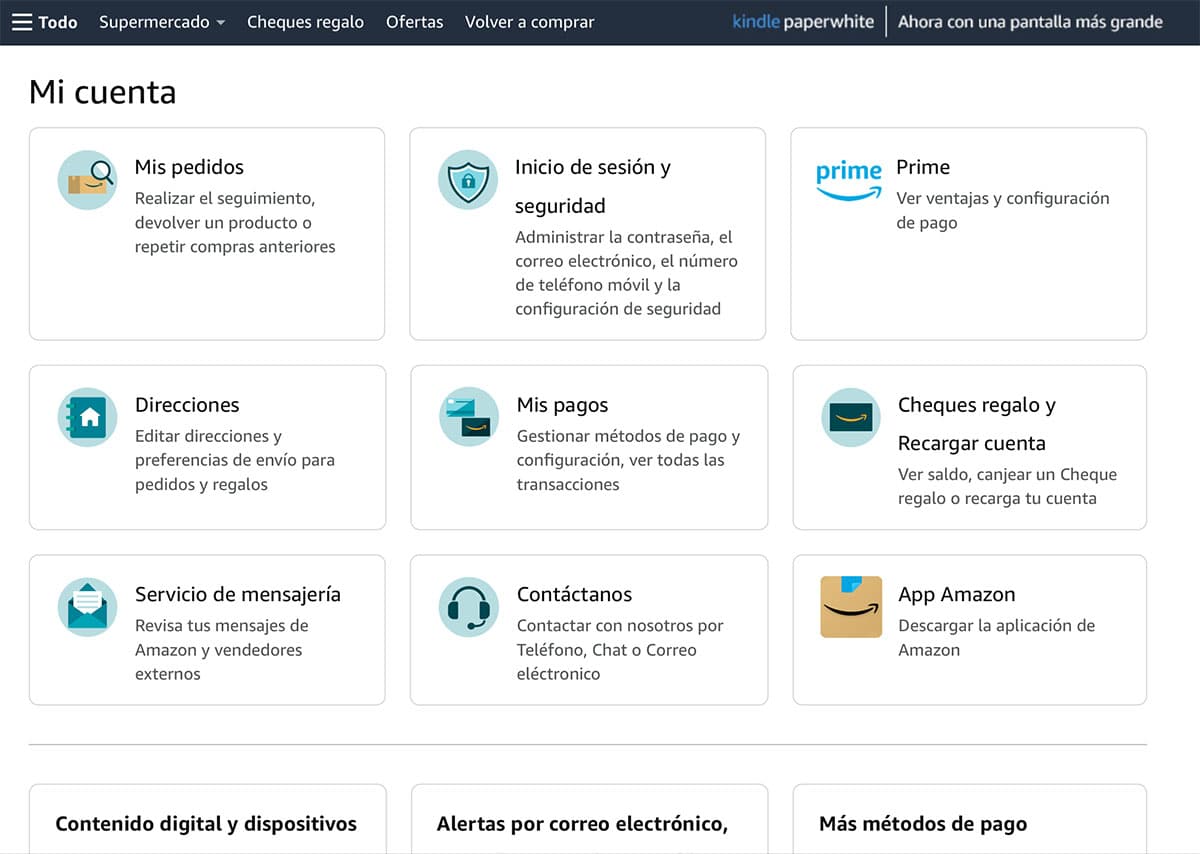
Prva stvar koju trebate znati je odakle možete upravljati svojim Amazon kupovinama. Stoga morate ući na Amazon stranicu sa svojim korisničkim imenom i lozinkom. Nakon što unesete vjerodajnice, morat ćete otići u odjeljak 'Račun i liste' u gornjem desnom uglu portala.
Kada uđete, vidjet ćete različite opcije koje će se odnositi na prilagođavanje i postavke vaših naloga, kao i na mogućnost da znate sve u vezi s vašim narudžbama – one koje čekaju isporuku i one koje su već isporučene.
Kako provjeriti status vaših kupovina na Amazonu
Prva opcija koju nalazimo pri ulasku u meni 'Račun i liste' je ona koja se odnosi na narudžbe. Klikom na nju, mi pojaviće se svi nalozi koji su u toku -na čekanju da stignu u Vašu kuću-, kao i narudžbine koje su Vam već isporučene.
Na desnoj strani svake narudžbe ćete pronaći listu virtualnih dugmadi pomoću kojih možete upravljati proizvodima. Na primjer: da možete locirati paket -sve dok je u isporuci-, da vratite proizvod ako ste imali problem sa njim ili niste uvjereni u artikl koji ste kupili, kao i da možete napisati pregled toga. Potonji će pomoći budućim kupcima koji su zainteresirani za predmetni proizvod.
Provjerite svoj način plaćanja i adresu za dostavu na Amazonu

Nešto o čemu ćete uvijek morati voditi računa je da podatke koji se odnose na vaš način plaćanja i adresu za dostavu paketa održavate ažurnim; Biće beskorisno naručivati, a vaša kreditna kartica je istekla. Ako morate ažurirati svoj način plaćanja, morate odabrati okvir na koji se odnosi 'Moje uplate'. Tamo ćete pronaći kreditne kartice – ili metodu koju ste odabrali – i bit ćete obaviješteni da li je još uvijek važeća ili ne. osim toga, Amazon vam omogućava da unesete onoliko metoda koliko želite.
S druge strane, u odjeljku 'Adrese' možete unijeti onoliko adresa za dostavu koliko želite. To će značiti da kada kupite proizvod na Amazonu, birate adresu koja vas zanima. Da vam dam primjer: možda provedete malo vremena kod kuće i najbolji način da budete sigurni da ćete primiti paket, možda je isporučen u kuću rođaka.
Upravljajte pretplatom na proizvod ili ponavljajućim kupovinama na Amazonu

Jedna od najzanimljivijih alternativa koje Amazon nudi svojim kupcima je ona koja se odnosi na ponavljajuće kupovine ili pretplate na proizvode. To znači da ćete povremeno dobijati proizvod koji ste odabrali kod kuće.
Ova opcija je vrlo interesantna za proizvode za čišćenje u domaćinstvu, hranu itd. Ukratko: proizvodi koje ćete često koristiti i koje ćete s vremena na vrijeme morati kupiti. Pa, sa ovom alternativom ćete morati samo da brinete da li ćete biti kod kuće kada stigne narudžba; ostalo će biti ažurirano naše pretplate.
Kako to radiš? Sa iste početne tačke koju smo ranije spomenuli. Odnosno: iz odjeljka 'Računi i liste'. A ako skrolujemo do dna stranice, naći ćemo okvir na koji se odnosi 'Program kupovine'. Prilikom ulaska, morat ćete registrirati samo proizvod – ili proizvode – koji vas zanimaju. Takođe, moraćete recite Amazonu tačan iznos koji želite za svaki proizvod, kada želite da ga primite – učestalost isporuke – kao i kada želite da se program pretplate pokrene.
Međutim, ako u bilo kom trenutku niste zainteresovani da nastavite sa trenutnom pretplatom, sve što treba da uradite je da uđete u isti odeljak i upravljate svojim pošiljkama, kao i da otkažete svoje pretplate dok vam ponovo ne zatrebaju.
Postavite roditeljski nadzor na Amazon Prime Video
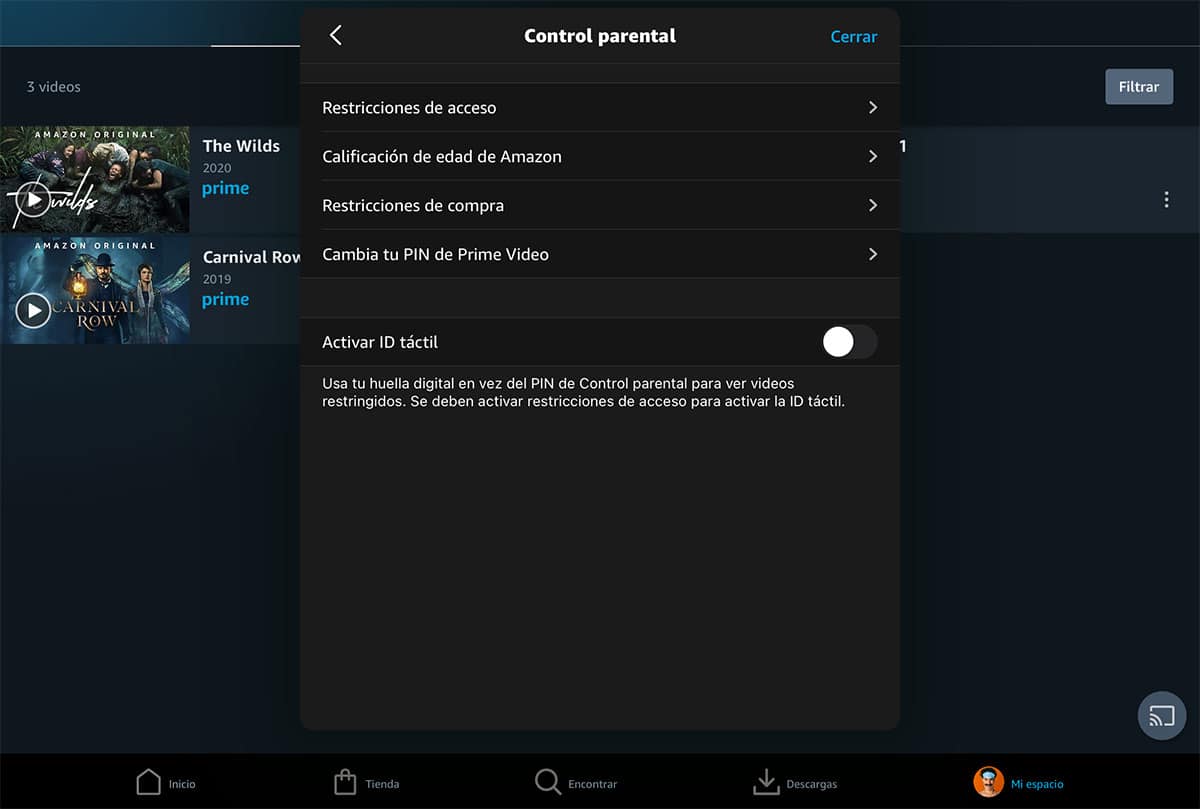
Na kraju, ali ne i najmanje važno, mi ćemo vas naučiti kako postavite roditeljski nadzor na Amazon Prime Video. I ne mislimo samo na postavljanje ograničenja gledanog sadržaja, već i na nestanak bilo kakvog pokušaja kupovine unutar Amazonove usluge video na zahtjev. A to je da je, kao što dobro znate, već neko vrijeme bilo moguće kupiti ili iznajmiti sadržaj.
Za ovo morate napustiti Amazon portal i otići na Amazon Prime. Jednom unutra, Idite na 'Postavke' i potražite 'Roditeljski nadzor'. Ovo ćete pronaći na dnu aplikacije. Kliknite na ikonu vašeg profila i bićete u postavkama naloga.
Prvo što biste trebali učiniti je kreirajte pristupni PIN da onemogućite roditeljsku kontrolu. To će učiniti da najmanji dio kuće ne može obavljati poslove bez vašeg pristanka. I pod ovim podrazumijevamo kupovinu ili gledanje sadržaja koji nije primjeren njihovom uzrastu. Ali sve će to zavisiti od starosti svakog djeteta i svakog domaćinstva. Sada, nametanjem roditeljske kontrole uvijek ćete biti oslobođeni straha na svom računu.